Ondervragen
Probleem: hoe BSOD-foutcode 0x80060402 op te lossen?
Gisteren probeerde ik de Google Hangouts-app te downloaden en tijdens het downloadproces verscheen er een foutcode met de tekst "Een gebruikersnaam en wachtwoord worden aangevraagd door http://browseralertsystems.online. De site zegt: "0x80060402 Waarschuwing: activeringssleutel beschadigd!!! Bel de helpdesk.” Ik dwong mijn webbrowser te sluiten en het bericht was verdwenen. Het verschijnt echter willekeurig wanneer ik browser met Chrome of Firefox. Vertel me alsjeblieft wat ik moet doen? Is het een virus op de loer op het systeem?
Opgelost antwoord
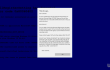
0x80060402 is een valse foutmelding die door hackers op internet is verspreid om mensen te laten geloven dat hun pc is geblokkeerd en dat ze technische ondersteuning op afstand moeten bellen voor hulp. Dat is echter slechts een malafide zwendel met technische ondersteuning, die wordt gebruikt om onervaren pc-gebruikers te bedriegen. In de meeste gevallen,
0x80060402 Foutcode en soortgelijke pop-upwaarschuwingen veroorzaken mensen geldverlies, onbewuste installatie of andere mogelijk ongewenste programma's of zelfs onbedoeld abonnement op nutteloze diensten.0x80060402 pop-upwaarschuwing kan alle soorten pc's, Windows-versies (7, 8, 8.1, XP, Vista, 10) en webbrowsers (Google Chrome, Mozilla Firefox, Internet Explorer, Opera, enz.) beïnvloeden. Dat komt omdat deze fout niet wordt veroorzaakt door een specifieke systeemfout, maar door een mogelijk ongewenst programma (PUP) dat bekend staat als adware. Wanneer u een gratis programma downloadt van downloadwebsites van derden, is de kans groot dat er plug-ins van derden aan zijn gekoppeld. Daarom worden alle bijlagen standaard geïnstalleerd als u freeware installeert met behulp van Snelle of Aanbevolen installatie. Pas op dat plug-ins en add-ons van derden meestal door advertenties worden ondersteund, daarom Foutcode 0x80060402 en soortgelijke problemen kunnen ontstaan.
Pas op dat de 0x80060402-fout overtuigend lijkt. Wanneer mensen op internet surfen, kan de browser het volgende bericht weergeven:
Beste klant
Er is een ernstige storing gedetecteerd met Windows 10 en uw Microsoft Edge 13.10586.
Bel het onderstaande gratis nummer voor een door Microsoft gecertificeerde technicus om u te helpen het probleem op te lossen:(855) 783-6117
Bel NIET het opgegeven ondersteuningsnummer omdat het wordt beheerd door hackers die kunnen proberen uw geld op te lichten of te lokken om u te abonneren op betaalde services. Om te stoppen met ontvangen valse foutcode 0x80060402 pop-upwaarschuwingen, moet je de adware uitroeien die ervoor zorgt dat ze verschijnen. In de volgende richtlijnen wordt uitgelegd hoe u de 0x80070424-fout op Windows en Mac OS kunt oplossen.
Hoe de 0x80060402-foutcode te repareren?
Om een beschadigd systeem te repareren, moet u de gelicentieerde versie van Reimage Reimage.
Raak allereerst niet in paniek wanneer 0x80060402pop-upvirus verschijnt in uw webbrowser. Houd er rekening mee dat het gewoon oplichterij is, die op een zeer overtuigende manier is voorbereid. Wat u onmiddellijk moet doen, is uw webbrowser dwingen te sluiten. Doe hiervoor het volgende:
- Klik Ctrl + Alt + Delete om Taakbeheer te openen.
- Zoek uw webbrowser in de lijst, klik erop en selecteer Einde taak.
- Wanneer een bevestigingsvenster verschijnt, klik op Stop nu.
Zodra dit is gebeurd, is het uw taak om de door advertenties ondersteunde extensie te vinden en te verwijderen, de kern van deze fout. Volg hiervoor deze stappen:
- Navigeren naar Begin → Controlepaneel → Programma's en functies. (Windows 7 of Vista)
- Navigeren naar Begin → Controlepaneel → Programma's toevoegen/verwijderen (Windows XP)
- Klik met de rechtermuisknop in de linkerbenedenhoek van het scherm en wacht tot Snelmenu verschijnt. Selecteer hier Controlepaneel → Een programma verwijderen. (Windows 8/10)
- Bekijk een lijst met programma's die op uw computer zijn geïnstalleerd en vind de programma's die u verdacht lijken.
- Klik op de verdachte programma's en selecteer Verwijderen.
- Klik daarna op OKE.
- Zoek de Mozilla Firefox-snelkoppeling op uw computer, klik er met de rechtermuisknop op en open de Eigenschappen.
- Open Sneltoets, en vind Doel veld. Je zou er een verdachte URL in moeten zien - verwijder deze en klik op oke.
- Herhaal 6-7 stappen ook met Google Chrome en Internet Explorer-snelkoppelingen.
Instructies voor Mac-gebruikers:
- Klik Gaan → Toepassingen.
- Vind alle twijfelachtige programma's, klik er met de rechtermuisknop op en verplaats ze naar Afval.
- Nu moet u elke webbrowser opschonen van foutcode 0x80060402 componenten.
Ten slotte moet u de instellingen van de webbrowser opnieuw instellen en extensies/-s van derden inschakelen die door advertenties worden ondersteund en u zwendelwaarschuwingen leveren. Voer de volgende stappen uit:
Google Chrome:
- Start Google Chrome, klik op de knop met drie streepjes in de rechterbovenhoek (menuknop) en ga naar Hulpmiddelen → Extensies.
- Zoek naar verdachte browserextensies en elimineer ze door op. te klikken Prullenbakpictogrammen naast hun.
- Open het menu opnieuw, ga dan naar Instellingen. Zoek Op het opstartgedeelte en klik op Set pagina's naast de optie Een specifieke pagina of een reeks pagina's openen.
- Verwijder verdachte websites door op X ernaast te klikken en voer vervolgens een URL in van de site die u als uw startpagina wilt instellen.
- Ga dan naar Menu → Instellingen → Beheer zoekmachines.
- Wanneer het venster van de zoekmachine verschijnt, verwijdert u alle verdachte vermeldingen en laat u alleen de zoekmachine achter die u dagelijks wilt gebruiken.
- Google Chrome opnieuw instellen. Ga naar Menu → Instellingenen klik vervolgens op Browserinstellingen resetten knop onderaan de pagina.
- Zodra het venster Browserinstellingen opnieuw instellen verschijnt, klikt u op Resetten om uw keuze te bevestigen.
Mozilla Firefox:
- Start Mozilla Firefox, open zijn menu (klik op drie streepjes in de rechterbovenhoek van het venster), en ga dan naar Add-ons → Extensies.
- In de Extensies panel, zoekt u naar verdachte browserextensies waarvan u zich niet herinnert dat u ze hebt geïnstalleerd. Klik Verwijderen naast extensies die u niet wilt behouden.
- Controleer nu of uw startpagina niet is gewijzigd door deze computerparasiet. Open Mozilla Firefox menu nogmaals en ga naar Opties → Algemeen.
- In de Beginnen sectie, klik op Beginwaarden herstellen, of voer gewoon een andere in Startpagina URL en klik oke.
- Stel uw browser opnieuw in. Nogmaals, open Firefox-menu, ga naar Informatie voor het oplossen van probleem en klik vervolgens op Firefox opnieuw instellen.
- Wanneer er een pop-upbericht verschijnt waarin u wordt gevraagd om uw keuze te bevestigen, klikt u op Firefox resetten nog een keer.
Internetverkenner:
- Launch D.W.Z browser, en open vervolgens het menu door te klikken op de Tandwiel icoon, die zich in de rechterbovenhoek van de browser bevindt. Ga dan naar Add-ons beheren.
- Wanneer de Add-ons beheren venster verschijnt, bekijk alle twijfelachtige browserextensies en schakel ze uit. Klik daarvoor met de rechtermuisknop op elk van hen en selecteer vervolgens Uitzetten.
- Open het menu nogmaals en ga naar internet Opties. Vervang op het tabblad Algemeen het adres van de startpagina door een URL naar keuze. Druk dan op Van toepassing zijn opslaan.
- Resetten D.W.Z. Open het menu, ga naar internet Opties → Geavanceerd.
- Klik Resetten.
- Wanneer de Internet Explorer-instellingen resetten venster verschijnt, zet u een vinkje naast de optie Persoonlijke instellingen verwijderen en drukt u nogmaals op Reset.
Safari:
- Start Safari en zoek en klik vervolgens op Safari in de menubalk bovenaan het scherm. Ga dan naar Voorkeuren.
- Ga naar Extensies tabblad en zoek naar verdachte vermeldingen. Verwijder elk van hen.
- Ga dan naar Algemeen tabblad en controleer welke URL is ingevoerd in het vak Homepage. Als u een verdachte link ziet, verwijdert u deze en vervangt u deze door een website die u als startpagina wilt instellen. Onthoud dat je moet typen http:// voordat u een voorkeurs-URL invoert.
- Safari opnieuw instellen. Klik op Safari en klik op Safari resetten… optie.
- Wanneer het pop-upvenster Safari opnieuw instellen verschijnt, vinkt u alle selectievakjes aan en klikt u op Opnieuw instellen.
Zodra u klaar bent met deze stappen, zou uw webbrowser moeten stoppen met het genereren van nep 0x80060402Foutmeldingen. U kunt dit probleem ook proberen op te lossen door een pc-optimalisatietool te installeren, zoals: ReimageMac-wasmachine X9. Dit programma werkt in samenwerking met Avira antivirus en is in staat om malware te detecteren. Daarom kan het ongewenste apps van derden die op uw computer worden uitgevoerd, controleren en detecteren. Zelfs als je het met succes hebt opgelost 0x80060402ondersteuning oplichting handmatig, is het raadzaam om ReimageMac-wasmachine X9 op het systeem om de beste prestaties van uw pc te behouden en verdere PUP-infecties te voorkomen.
Herstel uw fouten automatisch
Het ugetfix.com-team doet zijn best om gebruikers te helpen de beste oplossingen te vinden om hun fouten te elimineren. Als u niet wilt worstelen met handmatige reparatietechnieken, gebruik dan de automatische software. Alle aanbevolen producten zijn getest en goedgekeurd door onze professionals. Hulpprogramma's die u kunt gebruiken om uw fout op te lossen, worden hieronder vermeld:
Bieden
doe het nu!
Download FixGeluk
Garantie
doe het nu!
Download FixGeluk
Garantie
Als je je fout niet hebt opgelost met Reimage, neem dan contact op met ons ondersteuningsteam voor hulp. Laat ons alstublieft alle details weten waarvan u denkt dat we die moeten weten over uw probleem.
Dit gepatenteerde reparatieproces maakt gebruik van een database van 25 miljoen componenten die elk beschadigd of ontbrekend bestand op de computer van de gebruiker kunnen vervangen.
Om een beschadigd systeem te repareren, moet u de gelicentieerde versie van Reimage hulpprogramma voor het verwijderen van malware.

Om volledig anoniem te blijven en te voorkomen dat de ISP en de overheid tegen spionage op jou, je zou in dienst moeten nemen Privé internettoegang VPN. Hiermee kunt u verbinding maken met internet terwijl u volledig anoniem bent door alle informatie te coderen, trackers, advertenties en schadelijke inhoud te voorkomen. Het belangrijkste is dat u een einde maakt aan de illegale bewakingsactiviteiten die de NSA en andere overheidsinstellingen achter uw rug om uitvoeren.
Er kunnen zich op elk moment onvoorziene omstandigheden voordoen tijdens het gebruik van de computer: deze kan worden uitgeschakeld door een stroomstoring, a Blue Screen of Death (BSoD) kan optreden, of willekeurige Windows-updates kunnen de machine wanneer u een paar keer weggaat minuten. Als gevolg hiervan kunnen uw schoolwerk, belangrijke documenten en andere gegevens verloren gaan. Naar herstellen verloren bestanden, kunt u gebruiken Gegevensherstel Pro – het doorzoekt kopieën van bestanden die nog beschikbaar zijn op uw harde schijf en haalt ze snel op.